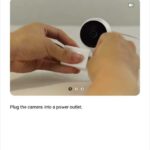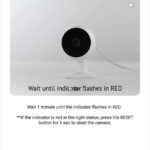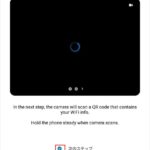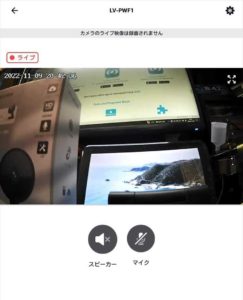LaView アプリ設定方法Android/iOS(Smart Lifeアプリのクローン)
LaViewは、LaView Eagle-Eye Technology Inc.のホームIOT機器の閲覧・コントロールアプリ、対応するネットワークカメラはF1、F2、R3などの一部のモデルとなります。
LaView Eagle-Eye Technology Inc.の創立は2013年と新しくラインナップを見る限り、殆どがOEMで一部機種をファブレスしている製造メーカと言うより問屋・商社と言った感じです、提供されている対応アプリがLaView、 LaView NET、 LaView Connect、 LaView Pano、 LaView NowとOEM元毎に違い統一されていません、IT機器をOEMでラインナップしてしまった時の欠点で「LaViewのロゴがあるから同じアプリが使えるだろう」と良く調べずに買ってしまうと面倒な事になりそうです。
対応アプリの問題を除けば、最安値のF1が$29で屋外PTZのR15が$100と安価でアメリカAmazonでは売れ筋のブランドになっています、日本で言う所のXXXXって感じです。
ちなみに本記事のLaViewアプリは、Smart Life / Tuya SmartアプリのOEMクローンアプリでしておりはLaViewアプリだけでなく、Gosund、Sanwa Connectなど多数のクローンアプリが存在しています、LaViewブランのネットワークカメラLV-PWF1をSmart Lifeアプリで新規追加が可能でした、Smart Lifeアプリは更新も多く後々スマートホーム機器を充実させたい方は試してみて弾かれたら「LaViewアプリをインストールする」としても良いでしょう。
Amazon Alexa や Google assistantはカメラが対応しているかどうかに限りますが対応しているカメラならSmart Lifeアプリでも対応します。
ラビュー (LaView) 防犯カメラ ペットカメラHD 1080P(2台セット) ベビーモニター 動体検知 双方向音声 ナ...
①LaViewアプリ対応カメラに通電し動作するか確認します。
一部のカメラにはACアダプターが付属していません対応する容量のACアダプターを用意して下さい。
②LaViewアプリ をスマホにインストールします。
GooglePayかAppStoreで 「LaView」と検索しインストールして下さい。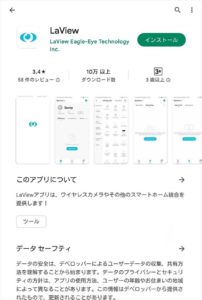 ホーム画面に戻った時は LaView アイコンをタップします。
ホーム画面に戻った時は LaView アイコンをタップします。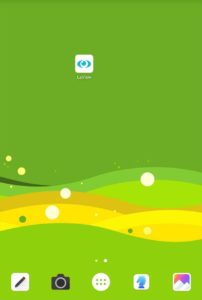 ポリシー ダイアログが表示されたらに許可を与えます。
ポリシー ダイアログが表示されたらに許可を与えます。 ユーザーライセンス をよく読んで 同意する をタップ。
ユーザーライセンス をよく読んで 同意する をタップ。 ログイン画面になったら、登録 をタップして新規アカウントを作成します。
ログイン画面になったら、登録 をタップして新規アカウントを作成します。 受信可能なメールアドレス を入力します。
受信可能なメールアドレス を入力します。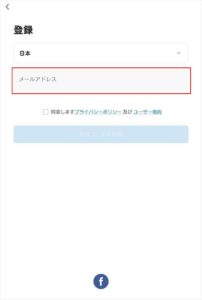 ☑同視します…. をチェックして 照合コードの取得 をタップします。
☑同視します…. をチェックして 照合コードの取得 をタップします。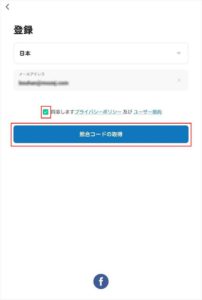 メールアドレスへ 以下の様な検証コードが明記されたメールが着信します。
メールアドレスへ 以下の様な検証コードが明記されたメールが着信します。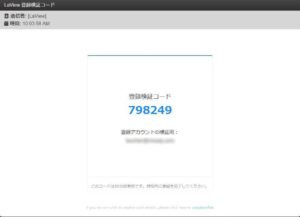 先ほどの認証コードを入力します。
先ほどの認証コードを入力します。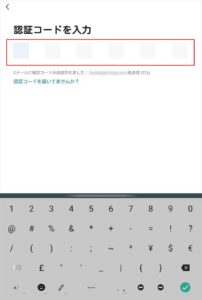 アプリログイン用の任意の文字+数字 6文字以上のパスワードを 設定・入力します。
アプリログイン用の任意の文字+数字 6文字以上のパスワードを 設定・入力します。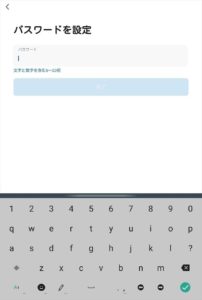 完了をタップします。
完了をタップします。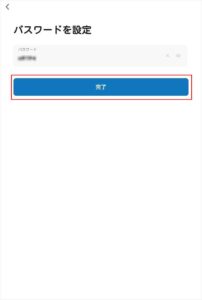 アプリ権限の承諾の画面になります。
アプリ権限の承諾の画面になります。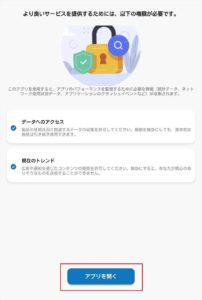 権限を与えなくても アプリは使用可能です。
権限を与えなくても アプリは使用可能です。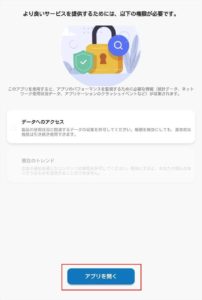 自動でアプリにログインされ デバイスの追加 場面に移行します。
自動でアプリにログインされ デバイスの追加 場面に移行します。
とった をタップします。
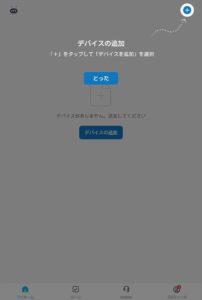 右上の〇+ をタップします。
右上の〇+ をタップします。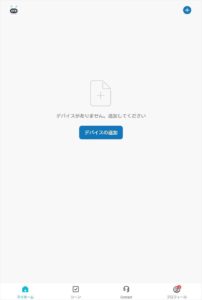 デバイスを追加 をタップします。
デバイスを追加 をタップします。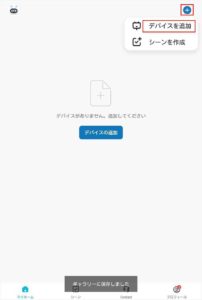
③手動でカメラの追加(カメラ等は自動ペアリングできません)
適切なデバイスの アイコン をタップします。(私が入手した物はLV-PWF1カメラなのでF1のアイコンをタップ) タップしたデバイスに合わせたインフォメーションが表示されます、画面をよく見て 次へ をそれぞれタップします。
タップしたデバイスに合わせたインフォメーションが表示されます、画面をよく見て 次へ をそれぞれタップします。
Wifiの設定画面になります、現在スマホ・タブレットが接続しているWifiが自動的に選択されます、もし5GHzのWifiに接続しいる場合はWIFIを切断して2.4GHzのWifiに接続して下さい。
Wifiパスワード を間違いなく入力して 次へ をタップします。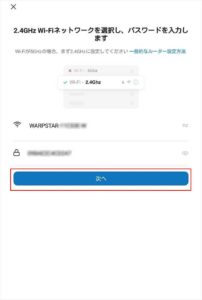 QRコードが表示されますので、画面の説明に従ってカメラのレンズ前15~20㎝にスマホ・タブレットを移動させて、カメラにQRコードを読み込ませます。
QRコードが表示されますので、画面の説明に従ってカメラのレンズ前15~20㎝にスマホ・タブレットを移動させて、カメラにQRコードを読み込ませます。
10秒前後でカメラからビープ音が鳴り読み込みが完了した事を知らせます。
ビープ音が聞こえました をタップします。
追加シーケンスが始まります。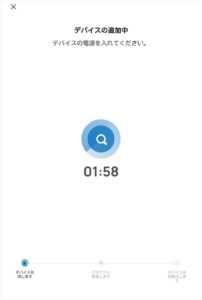 デバイスが追加されました、追加されたカメラのアイコンをタップします。
デバイスが追加されました、追加されたカメラのアイコンをタップします。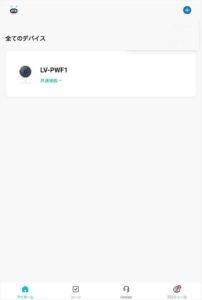
⑤Amazon Alexaと連携する
Amazon Alexaと連携します。
Amazonアカウントでサインイン をタップします。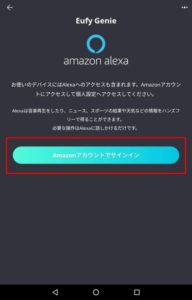 ブラウザが起動しAmazon へログインするために Amazonアカウント のメールアドレスまたはIDとパスワードを入力します。 二重認証を設定している方はAmazonで設定したメールアドレスに認証コード、認証アプリの場合は認証コード を続けて入力します。
ブラウザが起動しAmazon へログインするために Amazonアカウント のメールアドレスまたはIDとパスワードを入力します。 二重認証を設定している方はAmazonで設定したメールアドレスに認証コード、認証アプリの場合は認証コード を続けて入力します。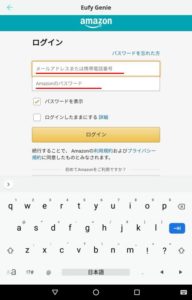 許可 をタップします、進捗インジケータ がぐるぐる回ってLaViewアプリアカウントとAmazonアカウントを紐づけされます。
許可 をタップします、進捗インジケータ がぐるぐる回ってLaViewアプリアカウントとAmazonアカウントを紐づけされます。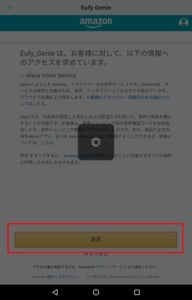 Alexa スキル 画面に移行するので LaViewスキル を有効化します。
Alexa スキル 画面に移行するので LaViewスキル を有効化します。
F1などAlexa対応カメラなら、Alexa echo showやAlexaアプリから LaViewカメラの映像を見る事が出来ます。
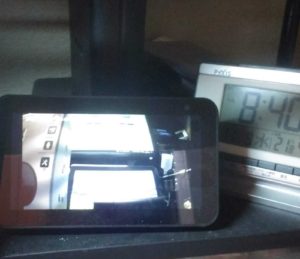 以上で設定完了です。
以上で設定完了です。
Smart Lifeアプリのクローンなのでカメラへの接続も問題ないレベル、昼や夕方のトラフィックが多い時間でも問題なく接続できます、この辺はカメラやアプリの性能ではなく応答サーバーの問題なのでSmart Lifeが使っているサーバーはかなり高性能なのでしょう。